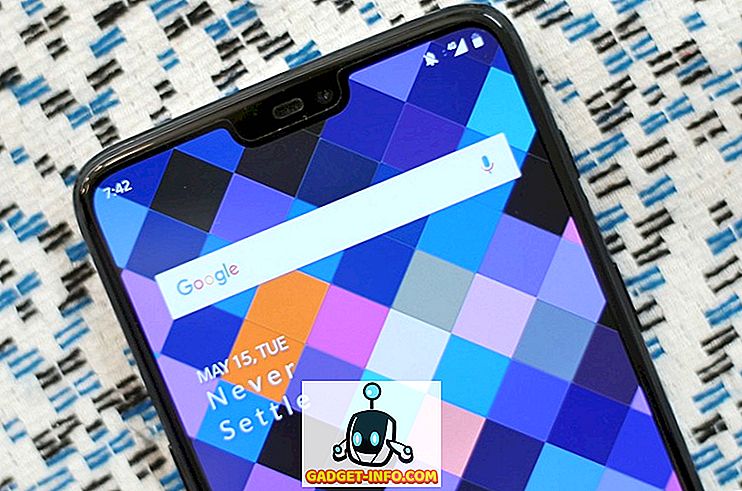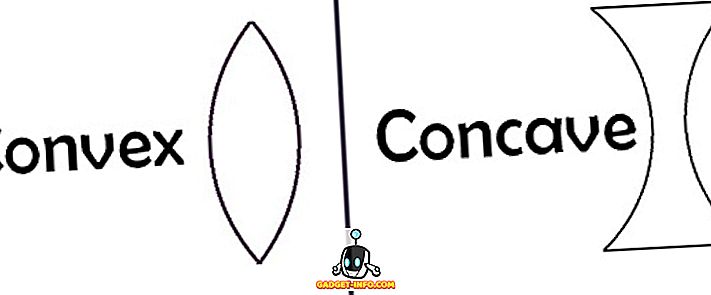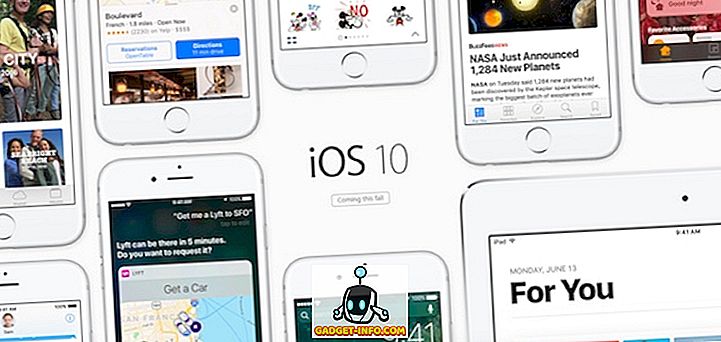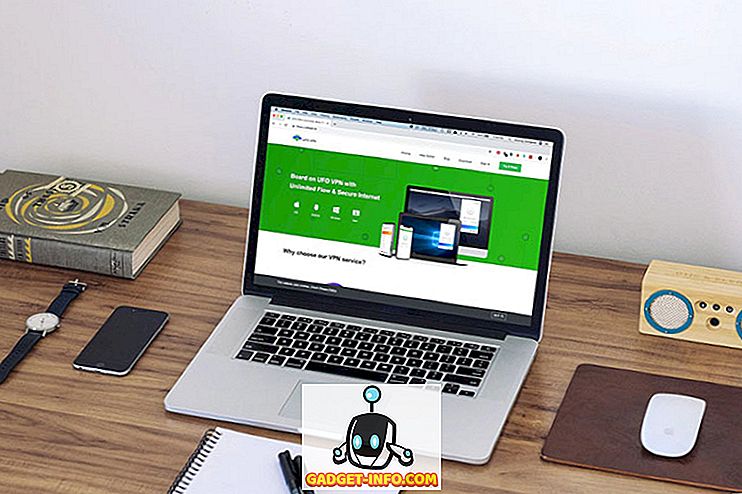لقد كتبنا سابقًا عن كيفية قتل برنامج غير متجاوب في Windows (راجع المنشور ، How to Kill a Program using the Command Line). إذا كنت مستخدمًا في Ubuntu ، فهناك طريقة مماثلة لإنهاء البرامج غير المتجاوبة.
بدلاً من تسجيل الخروج أو إعادة التشغيل لإنهاء البرنامج ، هناك بعض الأوامر التي يمكنك استخدامها في إطار المحطة طرفية لقتل البرامج التي لا تستجيب. هناك أيضا طريقة رسومية لقتل البرامج باستخدام مراقب النظام .
ملاحظة: تعمل الطريقتان الأوليتان في توزيعات Linux الأخرى أيضًا. الأوامر المستخدمة في هذه الطرق هي أوامر لينكس عامة. إن مراقب النظام ، الذي تمت مناقشته في الطريقة الثالثة ، مخصص لبيئة سطح مكتب Gnome ، ولكن ليس لأوبونتو. إذا كنت تقوم بتشغيل Gnome في توزيعة Linux مختلفة ، فيجب أن يكون لديك حق الوصول إلى مراقب النظام . توجد أدوات مكافئة في بيئات سطح المكتب الأخرى ، مثل KSysGuard في KDE.
استخدم الأمر killall في النافذة الطرفية
لاستخدام الأمر killall لقتل برنامج ، افتح نافذة طرفية باختيار Accessories | محطة من قائمة التطبيقات .

ملاحظة: يمكنك أيضًا فتح نافذة طرفية بالضغط على Alt + F2 للوصول إلى مربع الحوار Run Application . أدخل " gnome-terminal " (بدون علامات الاقتباس) في مربع التحرير ثم انقر فوق " تشغيل" .

لعرض قائمة بالعمليات قيد التشغيل ، أدخل النص التالي في الموجه واضغط على Enter .
$ PS -A

يتم عرض قائمة بالعمليات مع PIDs المقترنة بها (معرفات العملية). ابحث في القائمة للعثور على اسم العملية التي تطابق البرنامج الذي تريد قتله. من المرجح أن يتم إدراج البرنامج في نهاية القائمة ، حيث يتم عرض البرامج التي يتم تشغيلها مؤخرًا. على سبيل المثال ، استخدمنا Firefox كعملية للقتل. عملية فايرفوكس بن هي واحدة لقتل ، مع PID من 5039 .

لقتل عملية باستخدام PID ، أدخل الأمر " killall " (بدون علامات الاقتباس) في الموجه ، متبوعًا بمسافة ، ثم PID المقابل من القائمة التي تم إنشاؤها. اضغط على Enter .

لا يؤدي قتل عملية باستخدام PID الخاص بها إلى العمل دائمًا. إذا لم يكن ذلك مناسبًا لك ، فيمكنك استخدام اسم العملية لقتل العملية. للقيام بذلك ، أدخل الأمر " killall " (بدون علامات الاقتباس) في الموجه ، متبوعًا بمسافة ، ثم اسم العملية المقابلة من القائمة التي تم إنشاؤها. بالنسبة إلى Firefox ، اسم العملية هو firefox-bin .
ملاحظة: قتل برنامج باستخدام اسم العملية الخاص به ، يعمل فقط للملفات القابلة للتنفيذ (أي ، البرامج التي يتم تشغيلها) التي تبقى مفتوحة أثناء التنفيذ. لا يمكن قتل البرامج التي تعمل في الخلفية باستخدام اسم العملية.

باستخدام killall دون تحديد إشارة كمعلمة ، كما في الأمثلة السابقة ، يسمح البرنامج بتنظيف قبل الإنهاء ، باستخدام إشارة SIGTERM بشكل افتراضي. إذا لم ينجح ذلك ، فيمكنك تحديد إشارة -9 ( SIGKILL ). هذا يفرض على البرنامج إنهاء ولا يسمح لتنظيف قبل القيام بذلك. يوصى بمحاولة قتل برنامج بدون الإشارة -9 أولاً لمنحه فرصة الخروج بشكل نظيف.
إذا كنت بحاجة إلى استخدام إشارة -9 ، أدخلها بين الأمر " killall " واسم العملية (أو PID) مع مسافة بعد killall وبعد الإشارة -9 ، كما هو موضح أدناه.
$ killall -9 firefox-bin
ملاحظة: هناك شرطة واحدة قبل 9.

لإغلاق النافذة الطرفية ، اكتب exit في الموجه واضغط على Enter .

استخدم الأمر xkill في نافذة البرنامج
يمكنك أيضًا تشغيل الأمر xkill في نافذة طرفية. يسمح لك هذا الأمر بقتل أي برنامج بمجرد النقر على نافذته.
لاستخدام الأمر xkill ، افتح نافذة طرفية كما تمت مناقشته سابقًا في هذه المشاركة. أدخل " xkill " (بدون علامات الاقتباس) في الموجه واضغط على Enter . يتحول المؤشر إلى X. لقتل برنامج ، انقر ببساطة في أي مكان في نافذة البرنامج ، أو على شريط العنوان الخاص بالنافذة.

استخدم مراقب نظام جنوم
إذا كنت تستخدم بيئة سطح المكتب في Gnome ، فيمكنك استخدام أداة رسومية ، تسمى System Monitor ، لقتل أحد البرامج. اختر الادارة | مراقب النظام من قائمة النظام . في الإصدارات الأحدث من Ubuntu ، ستحتاج إلى النقر على الأنشطة والكتابة في مراقبة النظام .

ملاحظة: يمكنك أيضًا فتح "مراقب النظام" بالضغط على Alt + F2 لفتح مربع الحوار " تشغيل التطبيق ". أدخل " gnome-system-monitor " (بدون علامات الاقتباس) في مربع التحرير ثم انقر فوق " تشغيل" .

في مربع الحوار مراقب النظام ، انقر فوق علامة التبويب العمليات . يتم عرض قائمة بجميع العمليات قيد التشغيل. لقتل برنامج ، ابحث عن عملية البرنامج في القائمة ( firefox-bin for Firefox) وحددها. انقر بزر الماوس الأيمن على العملية وحدد Kill Process من القائمة المنبثقة.

يظهر مربع حوار التأكيد. إذا كنت متأكدًا من أنك تريد قتل العملية المحددة ، فانقر على إنهاء العملية .

لإغلاق "مراقب النظام" ، حدد " إنهاء" من قائمة "المراقبة ".

ملاحظة: إذا كنت بحاجة إلى قتل برنامج يعمل مع امتيازات الجذر ، استخدم إحدى الطريقتين الأولى من قتل أحد البرامج واكتب " sudo " (بدون علامات الاقتباس) قبل الأمر killall أو الأمر xkill . استمتع!